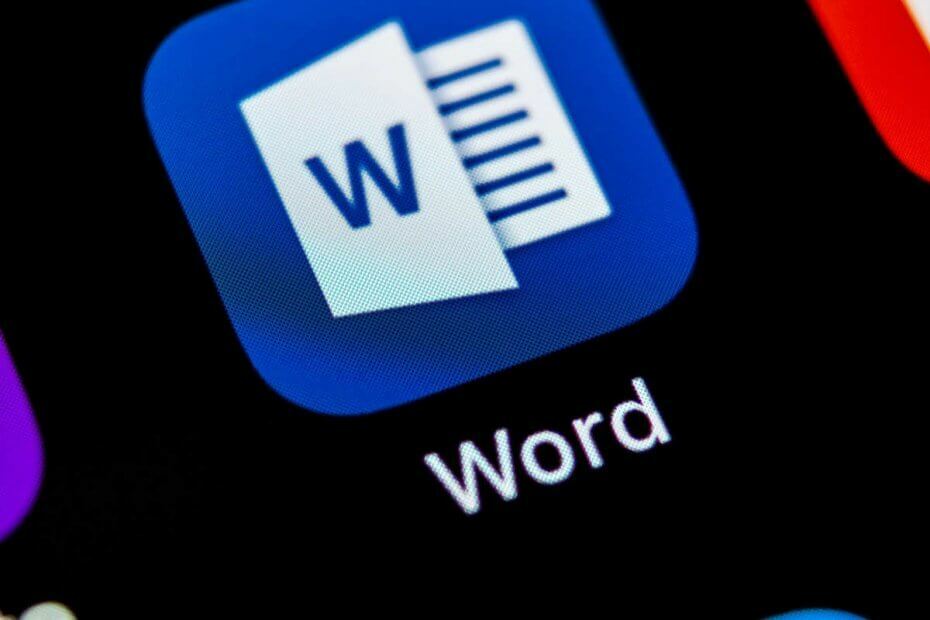- Microsoft Word, iespējams, ir viens no pazīstamākajiem teksta redaktoriem tirgū.
- Diemžēl daudzi lietotāji ziņoja par Normal.dotm kļūdu operētājsistēmā Mac, un šajā rakstā mēs parādīsim, kā to novērst.
- Iepriekš mēs plaši apskatījām Mac, un, lai iegūtu plašāku informāciju, skatiet mūsu Mac problēmu novēršanas raksti.
- Lai iegūtu vairāk Mac jaunumu un ceļvežu, noteikti apmeklējiet mūsu specializēto Mac centrmezgls.
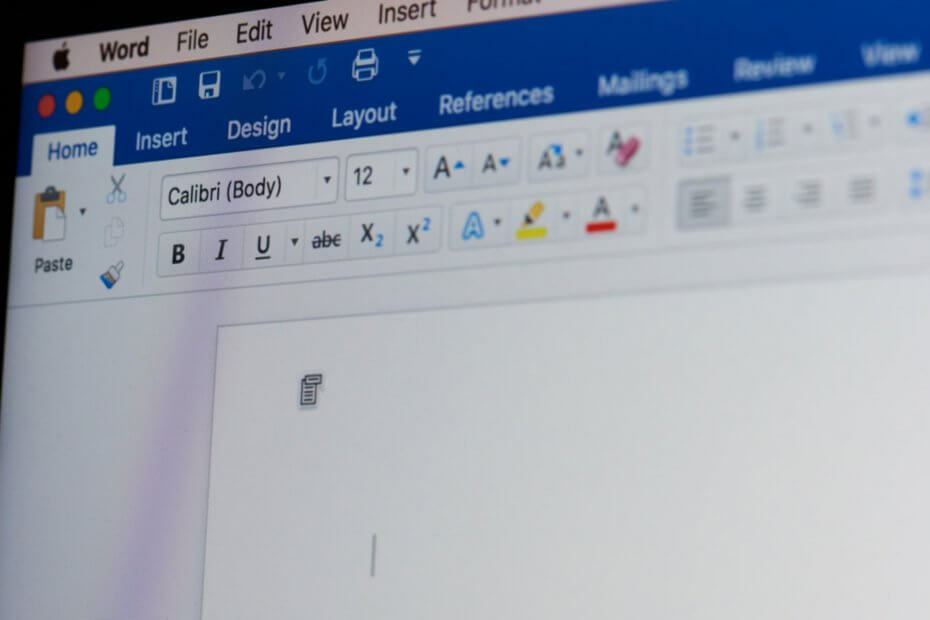
XINSTALĒT, NOklikšķinot uz LEJUPIELĀDES FAILA
- Lejupielādējiet Fortect un instalējiet to datorā.
- Sāciet rīka skenēšanas procesu lai meklētu bojātus failus, kas ir jūsu problēmas avots.
- Ar peles labo pogu noklikšķiniet uz Sāciet remontu lai rīks varētu sākt fiksēšanas algoritmu.
- Fortect ir lejupielādējis 0 lasītāji šomēnes.
- Uzlabota pretvīrusu un PUP aizsardzība
- VPN ar neierobežotu šifrētu trafiku
- Automātiska svarīgāko failu dublēšana
- Tīrāka utilīta Mac darbības paātrināšanai
- Vecāku kontroles funkcija
Nodrošiniet savu Mac datoru ar Intego!
Microsoft Word, iespējams, ir viens no visbiežāk izmantotajiem teksta redaktoriem, taču pat populāri teksta redaktori var saskarties ar problēmām.
Daudzi lietotāji ziņoja par Normal.dotm kļūdu savā Mac datorā, izmantojot Word. Šis kļūdas ziņojums var būt diezgan kaitinošs, taču ir veids, kā to novērst, un šodien mēs jums parādīsim, kā to izdarīt.
Kā Mac datorā novērst kļūdu Normal.dotm?
1. Atjaunināt Office
- Atvērt Vārds vai jebkuru citu Office lietojumprogrammu.
- Izvēlieties Palīdzība > Pārbaudīt atjauninājumus.
- Tagad noklikšķiniet Meklēt atjauninājumus pogu vēlreiz.
Tas ir vienkāršākais veids, kā atjaunināt Microsoft Office, taču varat izmantot arī jebkuru citu metodi.
2. Dzēsiet failu Normal.dotm
- Pārliecinieties, vai Microsoft Office ir pilnībā aizvērts.
- Nospiediet Command+Shift+G un ievadiet
~/Bibliotēka/Lietojumprogrammu atbalsts/Microsoft/Office/Lietotāja veidnes/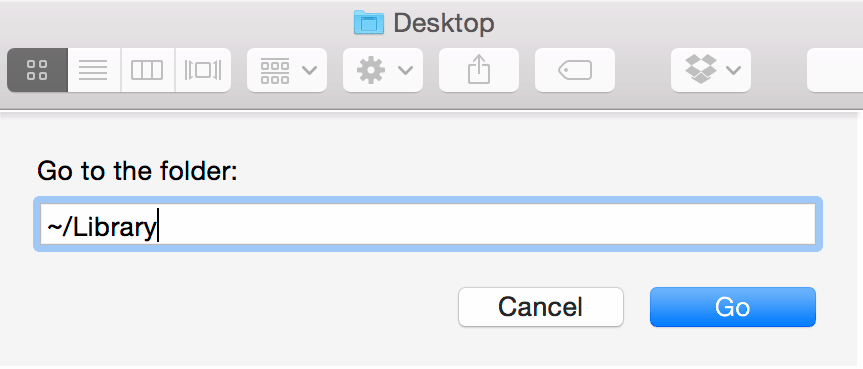
- Atrodiet Normāls.dotm failu un izdzēsiet to.
Ja tajā pašā direktorijā pamanāt kādu citu failu ar nosaukumu Normāls, izdzēsiet to. Pēc tam Word jāsāk bez problēmām.
Daži lietotāji ziņoja, ka ir izdzēsuši failu Normal.dotm no šādas atrašanās vietas:
~/Bibliotēka/Grupu konteineri/UBF8T346G9.Office/Lietotāja saturs/Veidnes
Varat izmēģināt šo atrašanās vietu, ja Normal.dotm nav pieejams direktorijā User Templates.
3. Pārliecinieties, vai nesaglabājat dokumentu kā veidni
- Izvēlieties Fails > Saglabāt kā.
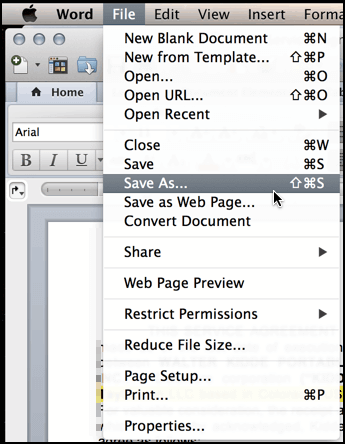
- Tagad pārliecinieties, vai nesaglabājat failu mapē Veidne.
- Pārbaudiet arī faila formātu un pārliecinieties, vai izmantojat doc vai docx formātā saglabāšanas laikā.
Tas ir diezgan acīmredzams risinājums, taču daži lietotāji nejauši izvēlējās opciju Saglabāt kā veidni, un tas izraisīja Normal.dotm kļūdu.
Normal.dotm kļūdas ziņojuma labošana operētājsistēmā Mac ir diezgan vienkārša, un vairumā gadījumu jums vienkārši jāizdzēš fails Normal.dotm, un tas tiks automātiski izveidots no jauna.
- Kā labot parasto Dotm?
Lai labotu Normal.dotm kļūdu, jums vienkārši jāatrod un jāizdzēš fails Normal.dotm, un programma Word to atkal izveidos.
- Kas ir parasta Dotm kļūda?
Kļūda Normal.dotm tiek parādīta, ja programmā Word ir bojāta veidne Normal un tā var neļaut saglabāt Word dokumentus.
- Vai es varu izdzēst parasto Dotm?
Jā, varat izdzēst failu Normal.dotm, ja tas ir bojāts. Vienkārši pārliecinieties Microsoft Office lietojumprogrammas nedarbojas, kamēr mēģināt to darīt.

![Lejupielādējot veidni, radās kļūda [Labot]](/f/469a4570dee02ba186aefffe9f559cf8.jpg?width=300&height=460)